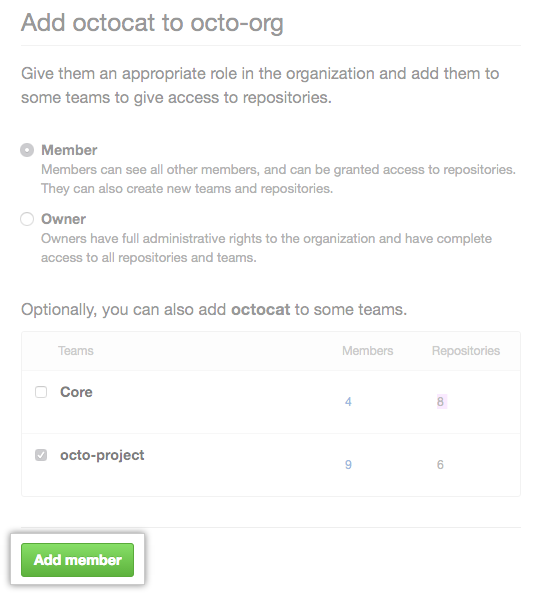恢复前外部协作者对组织的访问权限
如果您的组织中需要双因素身份验证,并且已从组织中删除了未启用 2FA 的外部协作者,则可以恢复前外部协作者对组织仓库、复刻和设置的访问权限。
如果由于您要求成员和外部协作者启用双因素身份验证而删除了外部协作者对您组织私有仓库的访问权限,则用户的访问权限和设置将保存三个月。 如果您在该时间范围内将用户添加回组织,则可以恢复该用户的权限。
恢复前外部协作者时,您可以恢复以下各项:
- 用户对组织仓库以前的访问权限
- 组织拥有的仓库的任何私有复刻
- 组织团队的成员身份
- 组织仓库以前的访问权限和权限
- 组织仓库的星标
- 组织中的议题分配
- 仓库订阅(关注、不关注或忽略仓库活动的通知设置)
提示:
-
在 GitHub Enterprise 的右上角,单击您的个人资料照片,然后单击 Your profile(您的个人资料)。
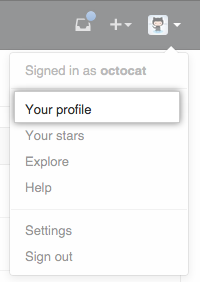
-
在个人资料页面的左侧,在“Organizations(组织)”下单击组织的图标。
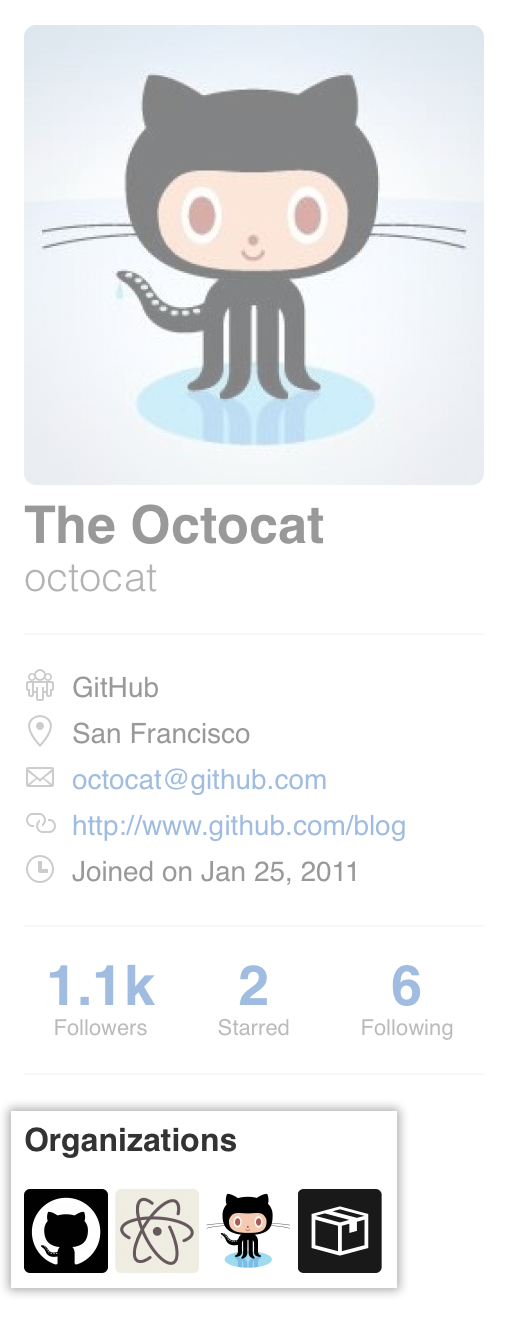
-
在组织名称下,单击 People(人员)。
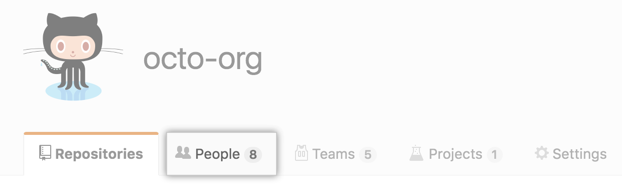
-
在 People(人员)选项卡上,单击 Add member(添加成员)。
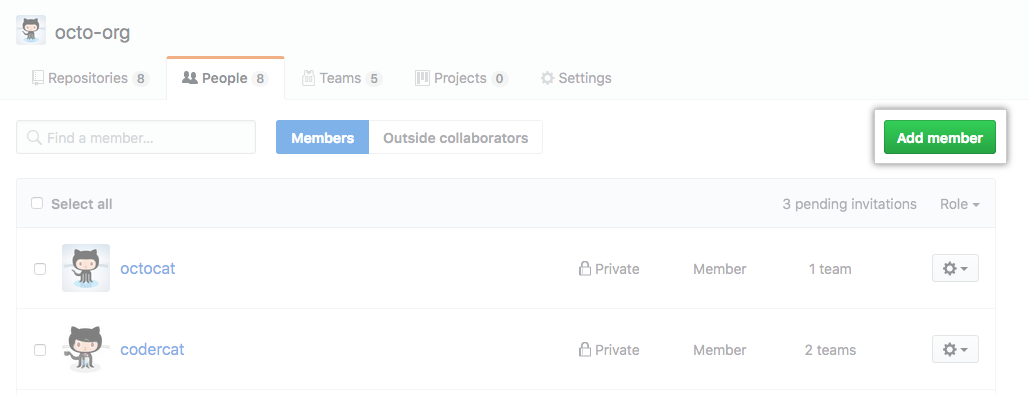
-
键入要恢复身份的人员的用户名,然后单击 Invite(邀请)。
-
Choose to restore the outside collaborator's previous privileges in the organization by clicking Add and reinstate or choose to clear their previous privileges and set new access permissions by clicking Add and start fresh.
Warning: If you want to upgrade the outside collaborator to a member of your organization, then choose Add and start fresh and choose a new role for this person. 但是,请注意,如果您选择重新开始,则此人员组织仓库的私人复刻将会丢失。 To make the former outside collaborator a member of your organization and keep their private forks, choose Add and reinstate instead. 然后,您可以通过将他们作为成员添加到组织,将其转换为组织成员。
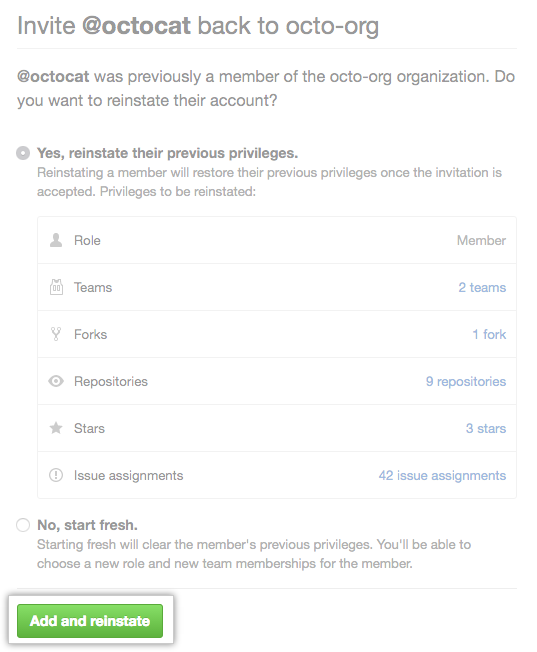
-
如果已清除前外部协作者以前的权限,请为该用户选择一个角色,并(可选)将其添加到某些团队,然后单击 Add member(添加成员)。